Ултимате водич и обилазак Виндовс Ливе Синц Бета 2011

Погледајмо кратко шта нуди Виндовс Ливе Синц:
- Неограничена синхронизација између рачунара - То је тачно - за разлику од Дропбок-а који вам дајесамо 2 гигабајта бесплатне меморије са могућношћу синхронизације, Виндовс Ливе Синц омогућава синхронизацију колико год желите између рачунара. То значи да бисте могли сигурносно копирати целокупни садржај машине на другу. Документи, фотографије, медијске датотеке и друге датотеке у синхронизованим мапама доступни су за преглед и уређивање чак и када су један или оба рачунара ван мреже. Цавеат: иако за Скидриве имате 25 ГБ простора за складиштење, тренутно је на располагању само 2 ГБ за употребу са Синц у облаку.
- Удаљене везе са ПЦ-а на ПЦ - ВНЦ није ништа ново, али није представљенза повремене кориснике на једноставан начин као што то нуди Ливе Синц. Сада, пријављивање на кућни рачунар са посла да бисте преузели ту критичну датотеку је довољно лако да бисте је учинили СОП. То можете чак и са Интернета (све док машина ради ИЕ 6 или новији.)
- Усклађивање поставки програма између рачунара - Синхронизација вам омогућава да синхронизујете омиљене поставке Интернет Екплорер-а и поставке Мицрософт Оффице-а (тј. потписи, стилови и предлошци е-поште) између свих рачунара.
- Синхронизује се између ОС Кс и Виндовс - Мицрософт је такође развио апликацију Ливе Синц за ОС Кс, што значи да чак можете да правите резервне копије и синхронизујете своје податке између рачунара Мац и ПЦ.
Испрва поцрвењела, лепота Виндовс Ливе СинцБета је да је ријеч о својеврсним „највећим хитовима“ рачунара у облаку и даљинске размјене датотека, а све се налази у оквиру познатог пакета прилагођеног корисницима. Још боље, све се интегрише са осталим апликацијама уживо и веб апликацијама (Нарочито Мицрософт Оффице Ливе.) Да ли Виндовс Ливе Синц Бета ради било шта што и јавећ не можете да урадите са ТигхтВНЦ, Дропбок, Ксмаркс и Гоогле Доцс или Црасхплан? Не. Али зар није боље радити многе ствари са једним софтвером него покушати присилити све ове друге програме да се лепо играју заједно? Мислим да је тако. У сваком случају, погледајте доњи водич о томе како да добијете све што Виндовс Ливе Синц Бета добро ради (и има пуно) а затим сами одлучите. Можда бисте желели да узмете шољу кафе за ову!
Почетак
Ове грозне нове функције доступне су само у бета верзији Виндовс Ливе Синц, која се испоручује са бета пакетом Виндовс Ливе Ессентиалс (не сме се мешати са тренутном верзијом.) Можете га преузети на страници за преузимање Виндовс Ливе Ессентиалс бета. Док чекате да се то преузме и инсталира (могло би потрајати,) скочите на Ливе.цом и пријавите се за бесплатни Виндовс Ливе налог, ако већ нисте. Све најбоље апликације Виндовс Ливе Ессентиалс укључују ваш Виндовс Ливе налог, укључујући синхронизацију. (Напомена: Виндовс Ливе Синц ради за Виндовс Виста сервисни пакет 2, Виндовс 7, Виндовс Сервер 2008 сервисни пакет 2 и Виндовс Сервер 2008 Р2. Извините КСП корисници.)
Након што инсталирате Виндовс Ливе Ессентиалс са Синц, покрените га са рачунара Старт мени започети. Биће испод Виндовс Ливе додаци. Од вас ће се тражити да унесете своје акредитиве за Виндовс Ливе. Уради тако и Кликните на Пријавите се. Ово пријављивање ће вас довести до Статус прозор за синхронизацију.
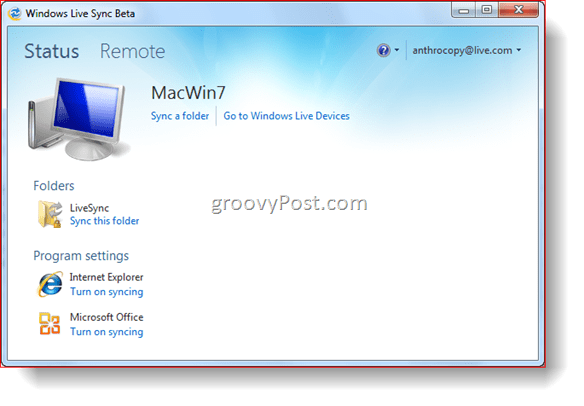
За сада нема много шта да се гледа. Дакле, хајде да синхронизујемо фасциклу.
Синхронизујте мапе са Ливе Синц
Пре него што започнемо синхронизацију директоријума са Ливе Синц,побрините се да имате Ливе Синц Бета инсталирану на свим својим машинама. Напредовао сам и инсталирао Ливе Синц на свој ЕЕЕ ПЦ док нисте гледали - видећете да се искаче на следећим снимцима екрана. Сада, почнимо.
Корак 1
Кликните на Синхронизујте фасциклу из прозора Статус. Претражите у директоријум који желите да синхронизујете и Кликните на Синхронизовати.
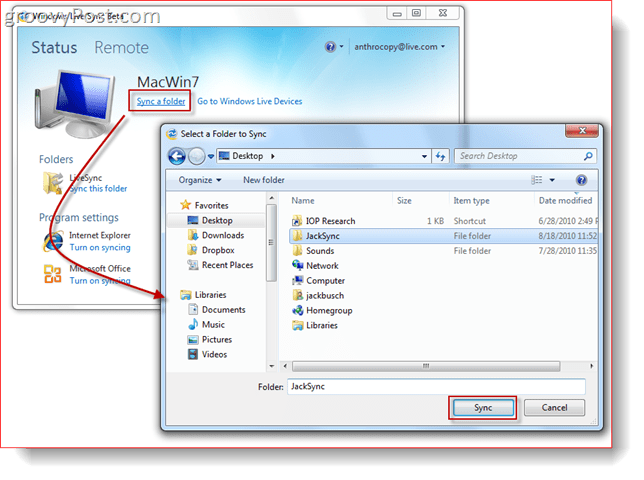
Корак 2
Проверавати поља поред уређаја са којима желите да синхронизујете фасциклу и Кликните на ок. Одабрао сам и свој ЕЕЕ ПЦ и свој Скидриве. На овај начин ћу моћи да приступим својој синхронизованој фасцикли са веба, као и радне површине на свом ЕЕЕ рачунару.
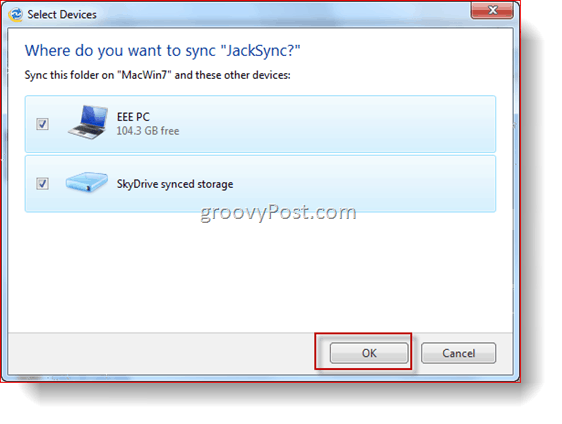
3. корак
Сада ћете на екрану Статус видети фасциклу коју смо управо синхронизовали. Кликните на тхе тхе стрелац да бисте видели више детаља и опција.
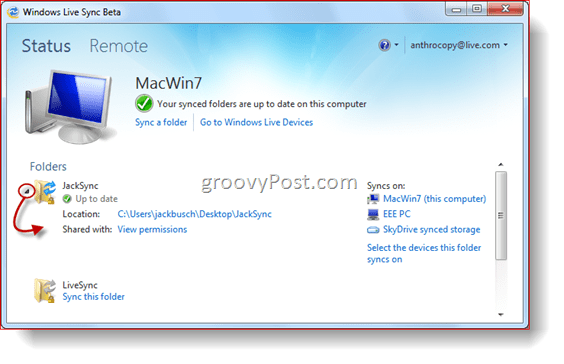
И то је то. Садржају те фасцикле требало би да имате приступ са сваког уређаја наведеног лево под Синхронизује на:. Да бих то тестирао, ставио сам датотеку и фасциклу у ЈацкСинц, моју синхронизовану фасциклу. Хајде сада да то извучемо на нашем Скидриве-у.
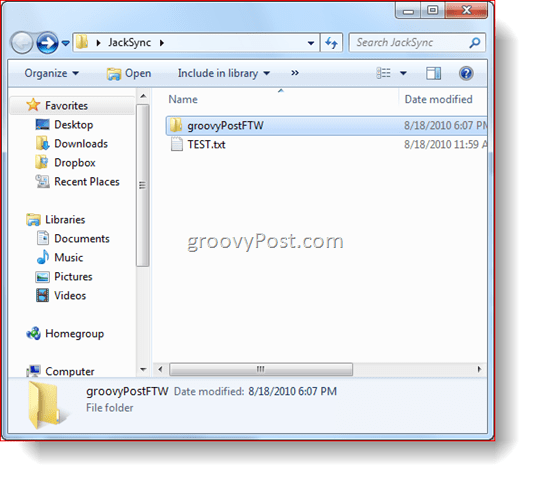
Приступ вашој синхронизованој фасцикли са вашег Скидриве-а
Корак 1
Навигација прегледач на Скидриве. Одатле ћете видети везу за Синхронизоване фасцикле. Кликните на то. Овај приказ ће вам показати све ваше синхронизоване фасцикле.
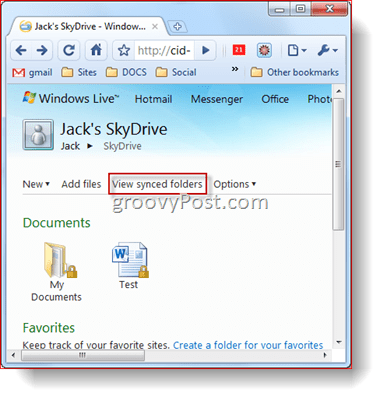
Корак 2
Кликните на а синхронизована фасцикла да покаже њен садржај.
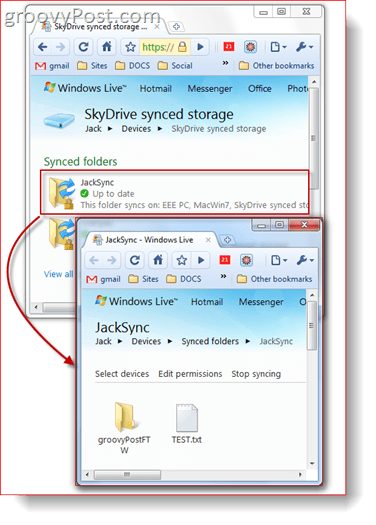
3. корак
Одавде можете Кликните на датотеку да бисте је отворили или преузели, баш као и било коју другу ставку на вашем Скидриве-у.
Дељење јавних фасцикли
Виндовс Ливе Синц вам такође омогућава да директоријуме и датотеке учините јавним за највише девет особа, под условом да је фасцикла такође синхронизована са вашим Скидриве-ом. Ево како:
Корак 1
Кликните на Преглед дозвола поред „Схаред витх:“ у фасцикли коју желите да делите из прозора статуса Виндовс Ливе Синц Бета.
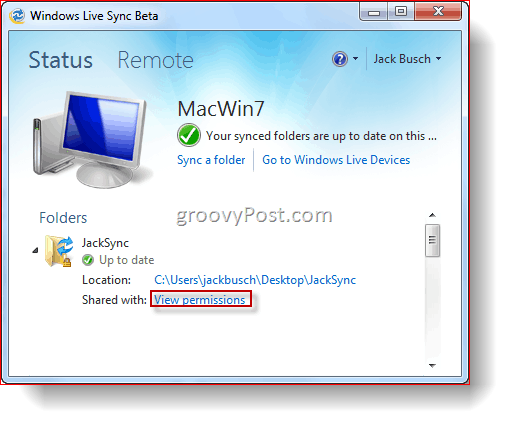
Корак 2
Тип тхе тхе имејл адресе људи са којима желите да делите фасциклу. Можете да дозволите контактима да мењају дозволе из падајућег менија десно од свог имена. Можете да зауставите дељење контакта до ун-провере оквир поред њиховог имена. Када завршите, Кликните на сачувати.
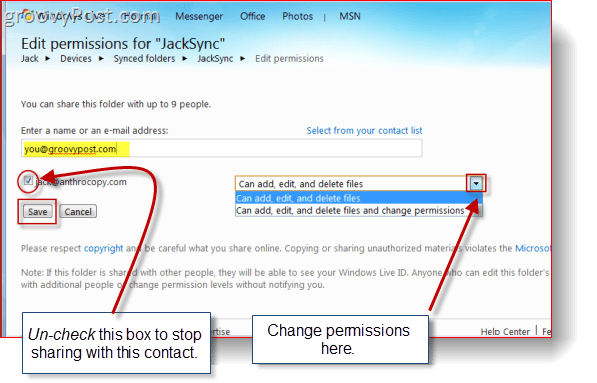
3. корак
Особа са којом сте делили фасциклу добиће позивницу е-поштом. Замолите их Кликните на Погледајте позивницу.
Белешка: е-маил ће стићи са нечега попут синц-1245124@виндовсливемаил.цом, за случај да се заврши у директоријуму Нежељена пошта.
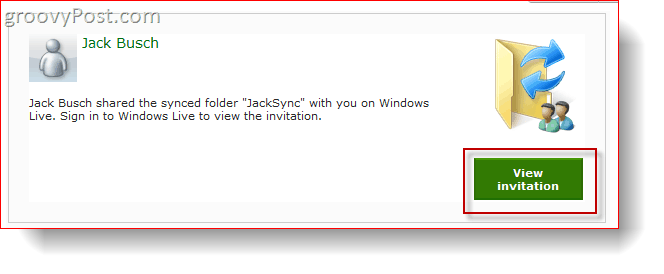
4. корак
Након што се пријаве са својим Виндовс Ливе ИД-ом, могу да погледају и прихвате позивницу до Клик Прихвати.
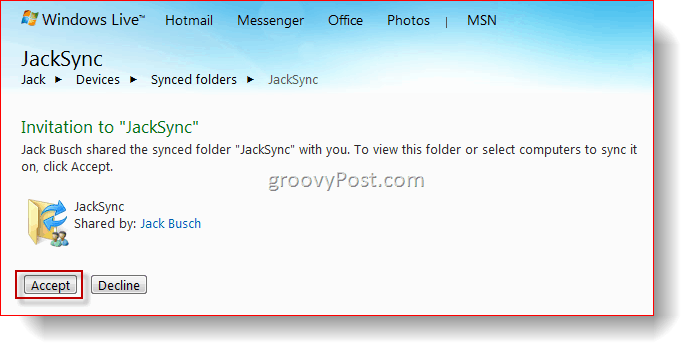
5. корак
Сада могу да виде, уређују и преузимају датотеку као да је њихова. У међувремену, ако додате датотеке у синхронизовану фасциклу на радној површини, она ће аутоматски постати доступна овде.
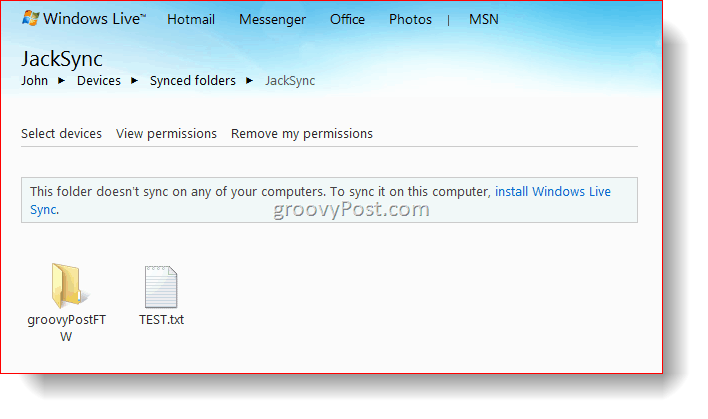
Синхронизација поставки програма
Виндовс Ливе Синц Бета вам омогућава да синхронизујете свој фаворити (обележивачи) у Интернет Екплореру и вашем потписе путем е-поште, стилови, и предлошци на Мајкрософт Офис. Активирање ове функције је једноставно: само Кликните на Укључите синхронизацију испод програма из прозора Статус. Да бисте зауставили синхронизацију, Кликните на стрелица да се прошири и Кликните на Искључи синхронизацију. То морате да урадите на сваком рачунару за који желите да се подешавања програма синхронизују.
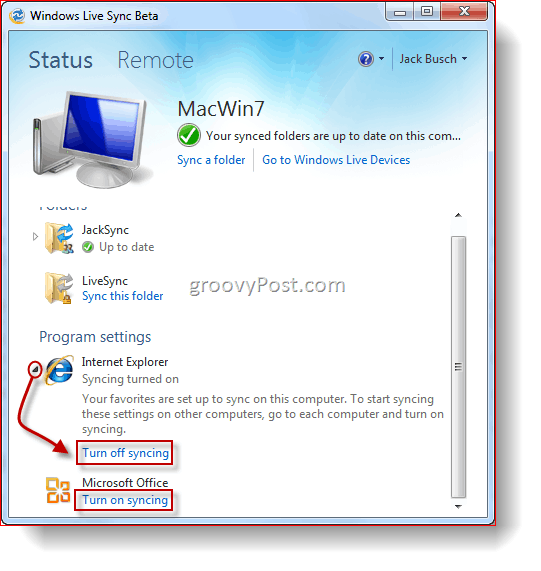
Синхронизација између Мац-а и ПЦ-а
Виндовс Ливе Синц Бета је такође доступан за Мац системи са ОС Кс 10.5 или новијим. Овде можете преузети Виндовс Ливе Синц Бета за Мац .дмг. Једном кад га добијете, знате шта треба да радите—Превуците то до Апликације директоријум као и било која друга апликација за инсталирање.
Корак 1
Трцати Виндовс Ливе Синц по први пут и Тип у свом Виндовс Ливе ИД акредитиви.
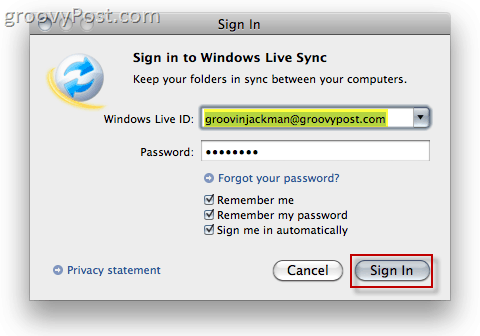
Корак 2
Кликните на на претходно синхронизована фасцикла са леве стране да бисте започели синхронизацију на Мац-у.
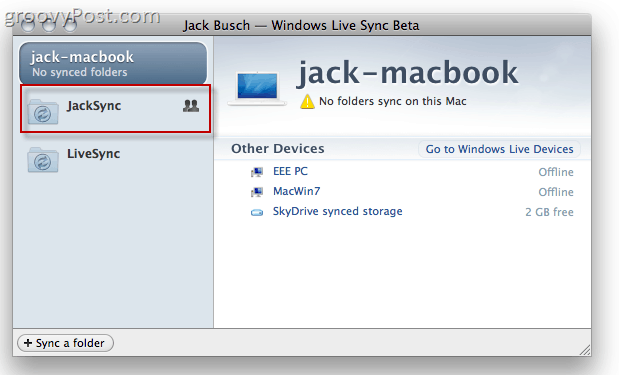
3. корак
Кликните на Започните синхронизацију да бисте започели синхронизацију изабране фасцикле.
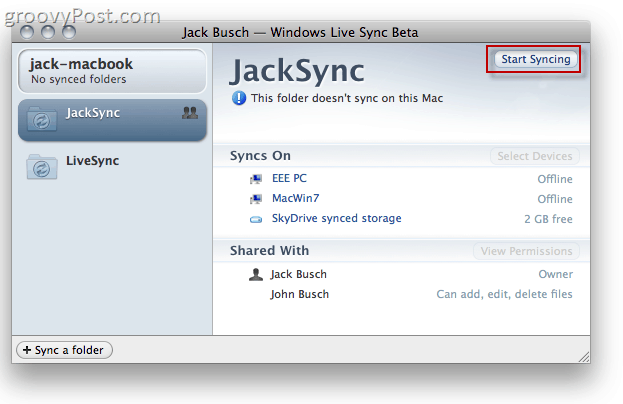
4. корак
Кликните на Синхронизовати да сачувате фолдер на подразумеваној локацији (тхе Десктоп.) Или, ако бисте то радије поставили негде другде, можете Кликните на Изаберите другу локацију.
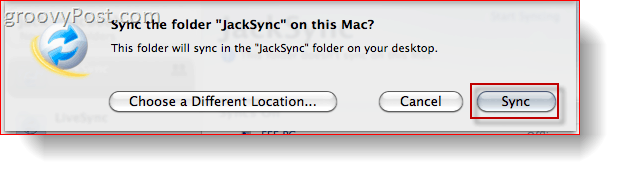
5. корак
Приступите синхронизованој фасцикли путем Мацбоок-а. Сада ће се све датотеке додате у ову фасциклу са ваших синхронизованих уређаја одразити на свим машинама.
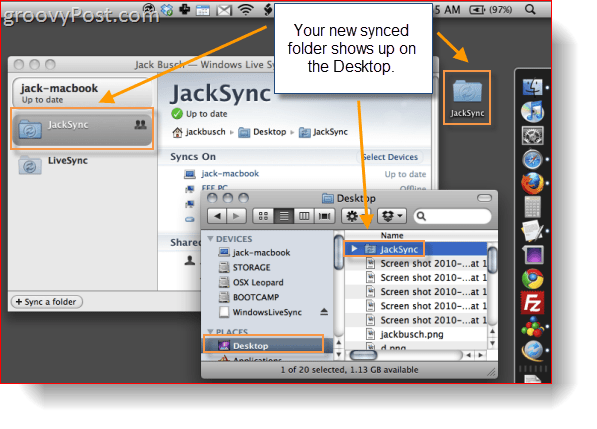
Корак 6
Кликните на Синхронизујте фасциклу да бисте изабрали постојећу фасциклу на Мац-у за синхронизацију са другим уређајима.
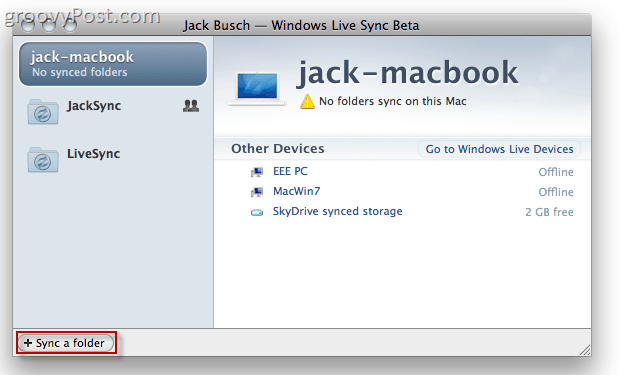
Корак 7
Претражите да бисте изабрали а фолдер желите да синхронизујете. После, Изабери која уређаји желите да синхронизујете са и Кликните на ок.
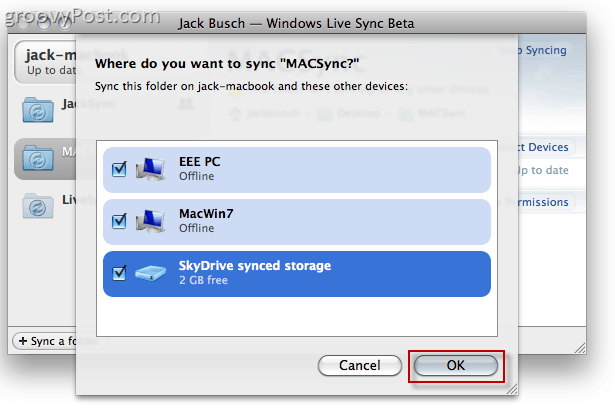
Корак 8
Са Виндовс машине, Отвори горе Виндовс Ливе Синц Бета Прозор статуса и Кликните на Синхронизујте овај директоријум и изаберите место за синхронизовану фасциклу.
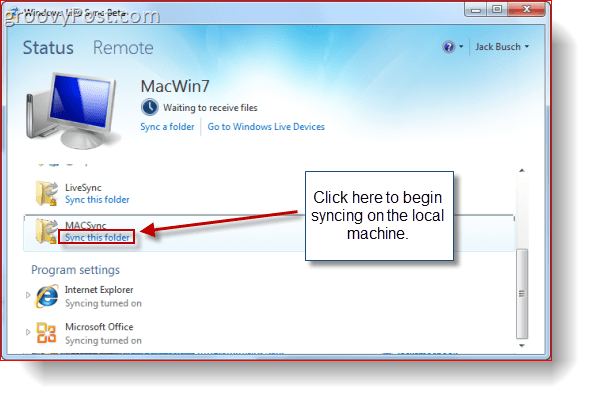
Корак 9
Приступите синхронизованој фасцикли Мацинтосх са Виндовс машине.
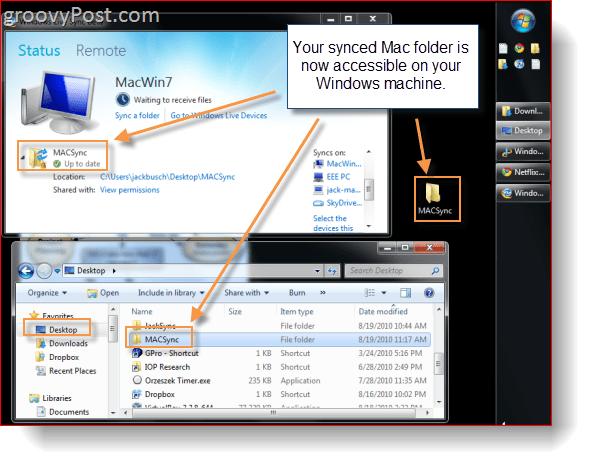
Даљинско повезивање са рачунарима
Као бонус, Синц вам такође омогућава даљински управљати другом Виндовс машином покретањем даљинске синхронизације. За разлику од осталих ВНЦ програма, Синц не захтева да се петљате са стварима попут ИП адреса, портова и свега тог џеза И, није пун сигурносних искоришћавања <пхев>. Уместо тога, све што треба да урадите је да инсталирате Виндовс Ливе Синц Бета на обе машине и готово сте спремни. Ево детаљних упутстава:
Корак 1
Кликните на тхе тхе Даљински картицу из Виндовс Ливе Синц Бета.
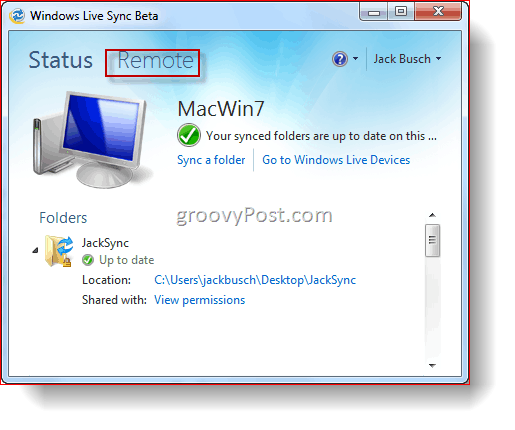
Корак 2
Кликните на Омогућите даљинско повезивање са овим рачунаром. Уради ово за и једно и друго машина која ће управљати удаљеном машином и сама удаљена машина.
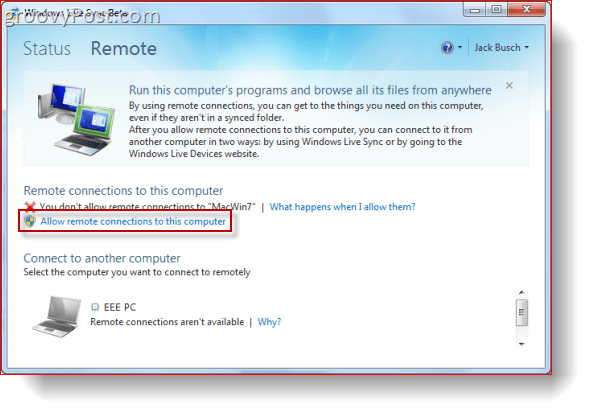
3. корак
Кликните на Повежите се са овим рачунаром испод машине којом желите да управљате.
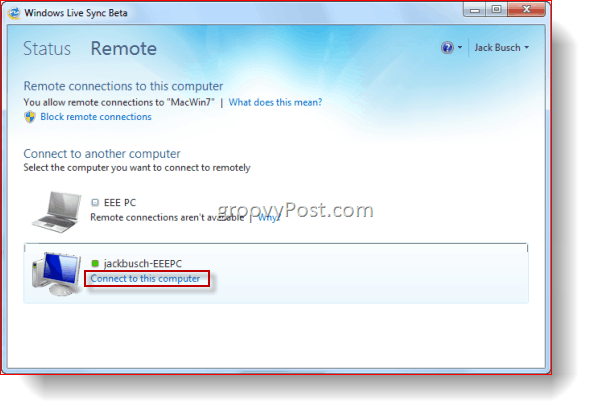
4. корак
Сачекајте да се успостави даљинска веза. Овај процес може потрајати минут.
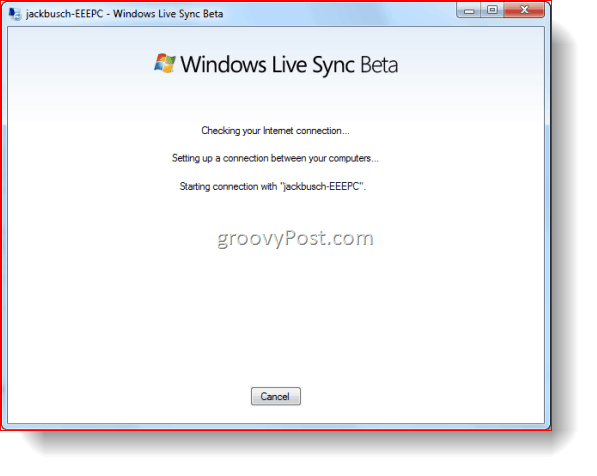
5. корак
Са рачунара са даљинским управљањем, Кликните на Дозволи када буде обавештен да корисник покушава да се повеже.
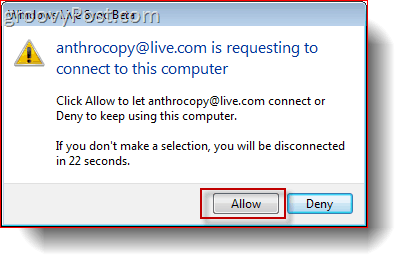
Корак 6
Са клијентске машине, Пријавите се на рачунар са Виндовс корисничким именом и лозинком за главну машину.
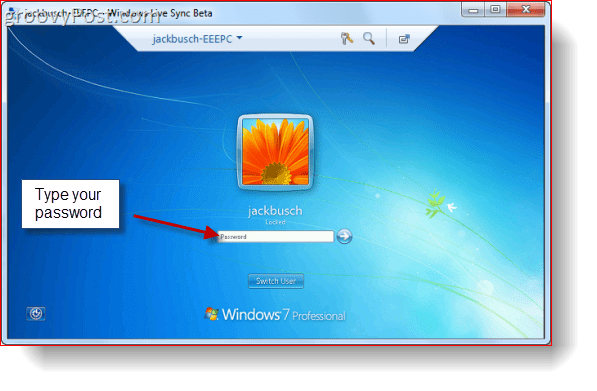
Корак 7
Кликните на тхе тхе Име рачунара са горње траке са алаткама и Кликните на Покажи моје поступке да бисте омогућили главном рачунару да види шта радите. Заслон рачунара на даљинско управљање подразумевано ће бити празан; приказивање ваших радњи открива екран.
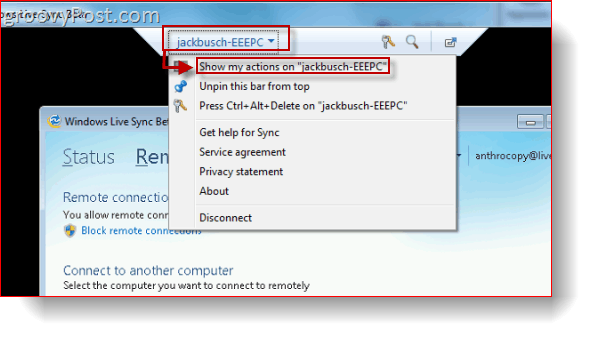
Сада ћете моћи да контролишете машинуна даљину, баш као да седите испред ње. У међувремену, на главној машини, полупрозирно обавештење објављује да је машина под даљинским управљачем. Ово можете да померате повлачењем и испуштањем.
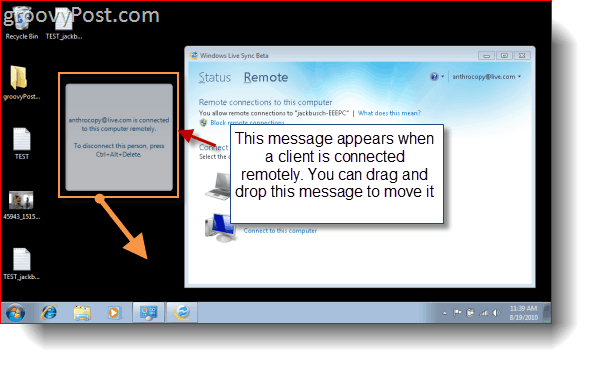
Корак 8
Кликните на Прекини везу са траке менија када завршите.
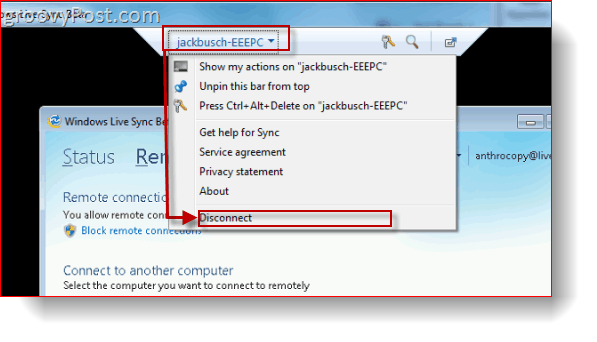
Шта заиста чини функцију даљинског повезивањасјај је способност повезивања са рачунаром и са Интернета. То можете учинити пријављивањем на Виндовс Ливе Девицес на уређајима.ливе.цом из Интернет Екплорер-а и Клик Повежите се са овим рачунаром. Затим следите горње кораке као и обично - вау!
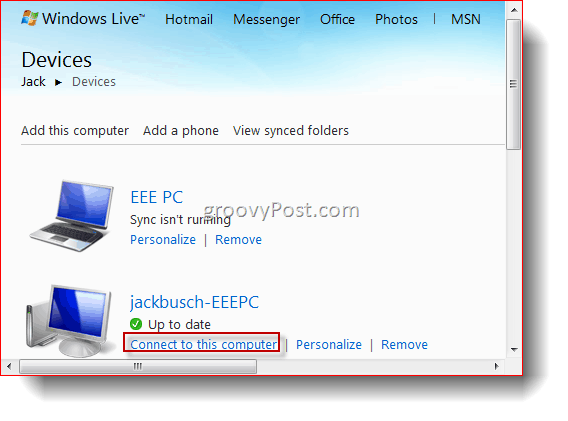
Од сада не можете да контролишете Мац са Виндовс машине или обрнуто, јер Ремоте Цоннецт захтева ИЕ6 или новији (ИЕ за Мац зауставио се на 5.) Али можда у будућности?
Закључак
Виндовс Ливе Синц Бета има гомилу сјајнихфункције, свака са мноштвом потенцијалних апликација које једноставно једва чекам да истражим. Неограничена могућност синхронизације са другим рачунаром је можда једна од најгрубљих карактеристика које су ми недостајале откако је Мицрософт повукао чеп на Фолдерсхаре. Док разговарамо, синхронизујем целу своју иТунес библиотеку између своја два рачунара из оба разлога за резервне копије И због употребљивости. У прошлости је то већ било могуће уз мало петљања и подешавања, али са Синц-ом је то брзо. Још најбоље, све наредне музичке или видео датотеке које додам свом главном рачунару одмах ће бити пребачене на мој нетбоок. Најтежа ствар је почетно чекање да се мојих 40 ГБ медија пребаци преко Интернета, али сама чињеница да то радим је невероватно згодна.
Већ размишљам да би можда била добра идеја да подесим и синхронизацију са рачунаром на послу, па имам и копију ван локације!
И то је, мислим, најбољи део Виндовс-аДо сада Бета синхронизација уживо. Потребне су ствари које су раније биле изван досега свих, осим средњих до напредних гроовиРеадерс-а, и чини га једноставним за употребу као МСН Мессенгер. Од даљинског повезивања до складишта у облаку и синхронизације и израде резервних копија, Виндовс Ливе Синц је невероватно лако преко читаве плоче, КОНАЧНО.
За сада вас подстичем да га преузмете, подеситеиспробајте неколико дана и упоредите га са разним другим програмима које сте вероватно користили за обављање ових функција. То ћу радити следећих недељу дана - провери касније како би ухватио пресуду.


![Крените у обилазак нове бета верзије Мицрософт Бинг Мапс [гроовиНевс]](/images/news/take-a-tour-through-new-microsoft-bing-maps-beta-groovynews.png)






![Мицрософт Оффице 2010 Бета Преузимање [гроовиДовнлоад]](/images/download/microsoft-office-2010-beta-download-groovydownload.png)
Оставите коментар